Wenn Sie nach einem schnellen, plattformübergreifenden und leichten PDF-Editor für den regelmäßigen Gebrauch suchen, UPDF ist ein hervorragendes Werkzeug, das Sie in Ihrem Arsenal haben müssen. Es verfügt über fast alle grundlegenden und erweiterten Funktionen, einschließlich einer leistungsstarken KI-basierten OCR-Engine mit Unterstützung für 38 Sprachen, und ist preislich viel günstiger als andere PDF-Editoren auf dem Markt. Darüber hinaus können Sie das UPDF auf allen unterstützten Plattformen mit einer einzigen Lizenz verwenden, ohne zusätzliche Kosten zu zahlen. Um also mehr über UPDF, seine Funktionen und wie es im Vergleich zu Adobe Acrobat und PDF Expert abschneidet, zu erfahren, gehen wir den Artikel durch.
Laden Sie die kostenlose Testversion von UPDF herunter (Erhalten Sie einen exklusiven Rabatt von 53 %)
UPDF: Intuitivster PDF-Editor im Jahr 2023
Leichter und benutzerfreundlicher PDF-Editor
PDF-Editoren auf dem Markt sind unnötig schwer und aufgebläht, aber das ist beim UPDF-Editor nicht der Fall. UPDF ist ein leichter PDF-Editor mit einem Platzbedarf von nur 14 MB und enthält fast alle wesentlichen Funktionen. Nicht nur das, die Benutzeroberfläche ist modern und minimalistisch, mit übersichtlich angeordneten Werkzeugen für einen einfacheren Zugriff. Sie erhalten auch eine Benutzeroberfläche mit Registerkarten auf UPDF, die es einfacher macht, mehrere PDF-Dateien gleichzeitig anzuzeigen und zu bearbeiten.
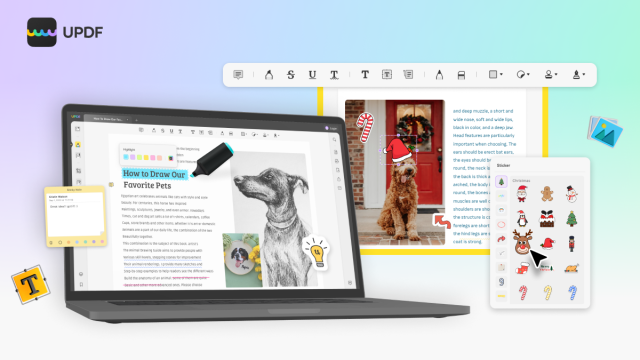
UPDF leistet auch in Bezug auf den Ressourcenverbrauch hervorragende Arbeit. Beim Bearbeiten einer PDF-Datei mit UPDF werden Sie dies bemerken nutzt nur etwa 60 MB RAM und etwa 20 % der CPU (manchmal geht es höher). Selbst wenn Sie einen Low-Budget-Computer haben, läuft UPDF einwandfrei, ohne wichtige Systemressourcen zu belasten.
Funktionsreiches PDF-Tool
PDFs anzeigen und mit Anmerkungen versehen
Was mir an UPDF gefällt, ist, dass es mit fast allen grundlegenden und erweiterten Funktionen ausgestattet ist, die Sie in einem PDF-Editor benötigen. Sie können PDFs in beiden anzeigen heller und dunkler Modus. Tatsächlich können Sie den Hintergrund der PDF-Datei ändern, wenn Sie dies für ein besseres Leseerlebnis möchten.

Als nächstes können Sie PDFs kommentieren mit den vielen Tools, die Ihnen zur Verfügung stehen. Sie können einen Kommentar abgeben, Texte in verschiedenen Farben hervorheben, Textfelder hinzufügen, Haftnotizen platzieren, fügen Sie durchgestrichene und verschnörkelte Linien hinzu, und vieles mehr. Es gibt auch ein Bleistift- und Radiergummi-Werkzeug im Schlepptau, was großartig ist. Falls Sie eine Signatur hinzufügen oder eine Form einfügen möchten, können Sie dies mit dem UPDF-Editor auf Windows PC, Mac oder Mobilgeräten tun. Schließlich können Sie Links zu den kommentierten PDF-Dateien online freigeben und mühelos mit anderen Benutzern zusammenarbeiten.
Leistungsstarke PDF-Bearbeitungstools
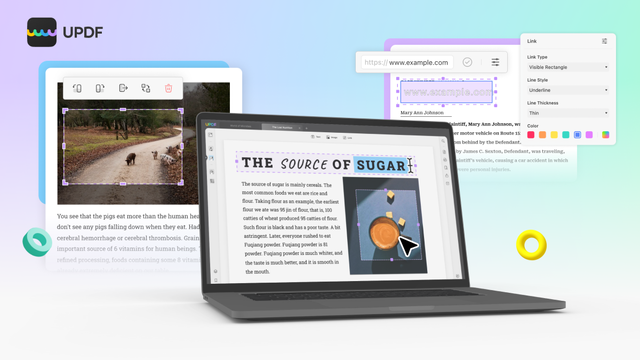
Mit den PDF-Bearbeitungswerkzeugen von UPDF können Sie nach Belieben Text hinzufügen und Inhalte entfernen. Sie können Schriftarten mit passenden Eigenschaften wie Schriftgröße, Einzug, Textfarben usw. erhalten. Außerdem können Sie Bilder hinzufügen und ganz einfach entfernen. In der Tat, UPDF unterstützt grundlegende Fotobearbeitungsfunktionen innerhalb der App. Sie können zuschneiden, extrahieren, drehen, die Größe ändern, spiegeln und vieles mehr. Für Rechts- und Bankdokumente können Sie sogar Wasserzeichen mit benutzerdefinierter Deckkraft in die gesamte PDF-Datei einfügen. Nicht zu vergessen, Sie können die Hintergrundfarbe jeder Seite des PDF-Dokuments anpassen.
Organisieren Sie PDF-Dateien mit UPDF

Manchmal möchten Sie PDF-Dateien stapelweise bearbeiten und die Seiten nach Ihren Wünschen neu anordnen. Wenn Sie das möchten, können Sie mit UPDF Seiten hinzufügen, löschen, ersetzen und in Ihrer eigenen Reihenfolge neu anordnen. Wie oben erwähnt, hat UPDF eine minimale Benutzeroberfläche, um Seiten nahtlos in einer Miniaturansicht zu organisieren. Einfach Ziehen Sie Seiten an eine neue Position und teilen Sie sie sofort, so einfach ist das. Außerdem können Sie die Seiten mit Ihren benutzerdefinierten Abmessungen zuschneiden. Ich würde sagen, wenn Sie nach einem intuitiven PDF-Editor suchen, leistet UPDF dabei hervorragende Arbeit.
Konvertieren Sie PDF in andere gängige Formate
Wenn Sie eine PDF-Datei haben und das Dokument in speziellen Programmen wie z Microsoft Word, Excel, Powerpointusw., UPDF hat Sie abgedeckt. Mit wenigen Klicks können Sie PDF-Dateien präzise in ihre nativen Formate konvertieren, wobei die Formatierung und alles andere intakt bleiben. Das Tool unterstützt eine riesige Liste von Dateiformaten und kann große Mengen von Dokumenten konvertieren, ohne ins Schwitzen zu geraten.
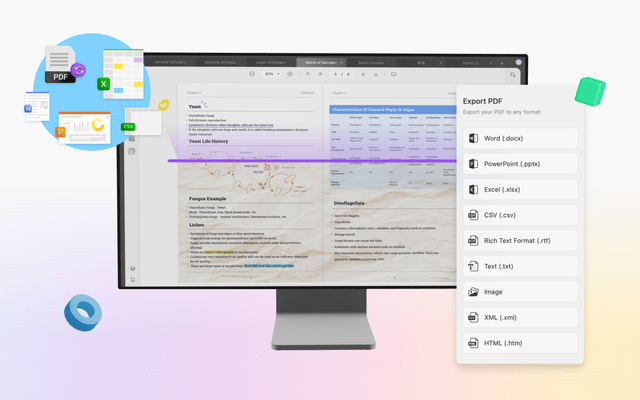
Neben den traditionellen Dateiformaten unterstützt es die CSV-Konvertierung, TXT, RTF, XML, HTML, PDF/A, und mehr. Es kann auch PDF-Dateien in Bildformate wie PNG, JPEG, BMP, GIF und TIFF konvertieren. Einfach ausgedrückt, UPDF wird Sie beim Konvertieren von PDFs in bearbeitbare Dokumente nicht enttäuschen.
KI-gestützte OCR
Der Grund, warum UPDF PDF-Dateien in ein nahezu genaues bearbeitbares Dokument konvertieren kann, liegt darin, dass es über eine leistungsstarke KI-gestützte OCR-Engine verfügt, die hinter den Kulissen arbeitet. Die OCR-Technologie kann Machen Sie jede PDF-Datei bearbeitbar und auch durchsuchbar in einem Augenblick. Sie können Texte aus gescannten PDFs und Bildern extrahieren; Bearbeiten Sie sie und machen Sie das gesamte Dokument durchsuchbar. Wie cool ist das?
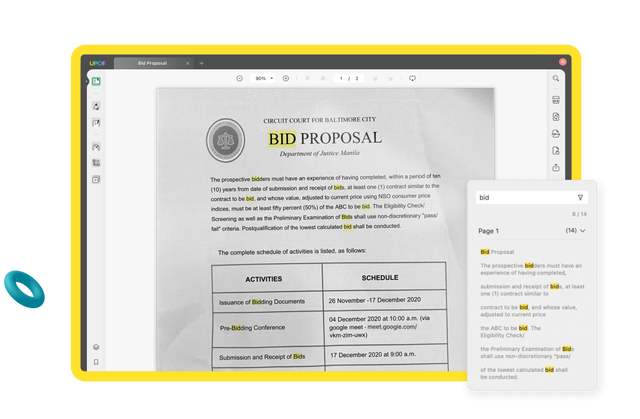
Nicht nur das, die KI-gestützte OCR-Technologie unterstützt bis zu 38 Sprachen, was großartig ist. Falls Sie eine PDF-Datei mit einem gescannten Bild haben und dem Bild Text hinzufügen möchten, können Sie dies tun, ohne die ursprüngliche Formatierung zu verändern. Und wenn Sie das Gegenteil tun möchten, dh Machen Sie eine PDF-Datei nicht durchsuchbar und nicht bearbeitbar, können Sie die PDF-Datei in ein Nur-Bild-Dokument konvertieren. Zu diesem Zweck verwendet UPDF einen fortschrittlichen MRC-basierten Bildkomprimierungsalgorithmus, um das Dokument mit geringerem Platzbedarf, aber in hoher Qualität auszugeben. Beachten Sie jedoch, dass die KI-gestützte OCR-Technologie auf Intel-basierten Macs nicht verfügbar ist.
UPDF vs. PDF Expert vs. Adobe Acrobat
UPDF vs. PDF Expert
Wenn Sie sich fragen, wie gut der UPDF-Editor im Vergleich zur Konkurrenz abschneidet, bringen wir Ihnen hier einen aussagekräftigen Vergleich zwischen UPDF und PDF Expert. PDF Expert ist ein PDF-Editor, der hauptsächlich von Mac-Benutzern verwendet wird. Und das liegt daran, dass PDF Expert nur unter macOS und iOS verfügbar ist, während UPDF ein universeller PDF-Editor ist, der verfügbar ist Windows, macOS, iOS und Android.
Ganz zu schweigen davon, dass die Preisunterschiede enorm sind. PDF Expert kostet jährlich 79,99 $, während UPDF hat einen bescheidenen Preis von 29,99 $ pro Jahr. Auch für eine unbefristete Lizenz kostet PDF Expert 139,99 $ und UPDF bietet alle seine Tools für nur 49,99 $ an, fast ein Drittel dessen, was PDF Expert kostet.
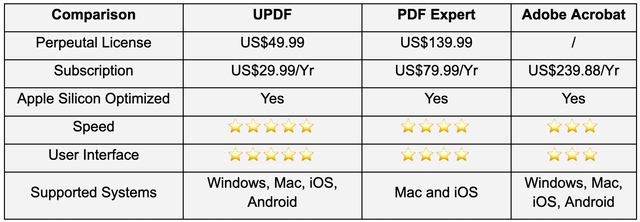
Mit einer UPDF-Lizenz können Sie PDF-Dateien auf allen Plattformen bearbeiten; Im Vergleich dazu müssen Sie, selbst wenn Sie die unbefristete Lizenz von PDF Expert abonnieren, einen separaten Plan erwerben, um die unter iOS zu verwenden. Bescheidene Preise und Universalität von Apps auf allen Plattformen machen den UPDF-Editor zu einer besseren Wahl als PDF Expert.
Abgesehen davon sind viele der Funktionen, die UPDF bietet, nicht auf PDF Expert verfügbar. Beispielsweise können Sie mit PDF Expert keine PDF-Datei als Diashow anzeigen, und es gibt kein Tool zum Hinzufügen von verschnörkelten Linien oder Aufklebern. Außerdem PDF Expert unterstützt die Konvertierung in viele Nischendateiformate nicht wie CSV, RTF, HTML und mehr. Insgesamt ist UPDF in jeder Hinsicht ein besserer PDF-Editor als PDF Expert.
UPDF vs. Adobe Acrobat
Adobe Acrobat, entweder Standard DC oder Pro DC, verfügen beide über erweiterte Funktionen und sind für professionelle Benutzer gedacht. UPDF bietet jedoch einen viel besseren Wert für die Standard-PDF-Bearbeitung. Adobe Acrobat Standard DC kostet 155,88 $ pro Jahr und Pro DC kostet satte $239,88 pro Jahr. Im Gegensatz dazu kostet UPDF mit allen wesentlichen Funktionen für einen Standardbenutzer angemessene 29,99 $ pro Jahr. Sie können tatsächlich eine lebenslange Lizenz für nur 49,99 $ erhalten.
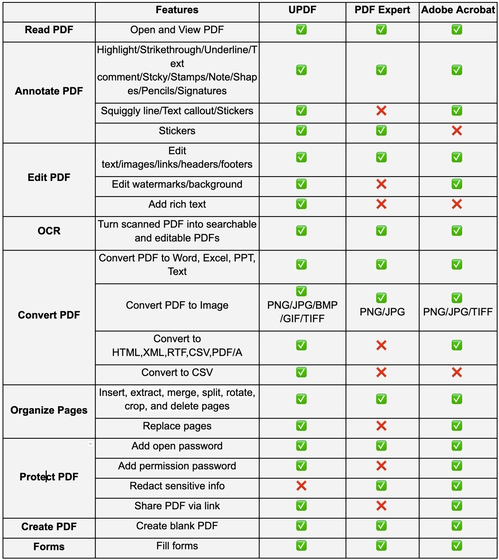
Darüber hinaus müssen Sie den Adobe Acrobat Pro DC-Plan abonnieren, wenn Sie plattformübergreifende Unterstützung für die PDF-Bearbeitung wünschen. Der Standard-DC-Abonnementplan ist nur unter Windows verfügbar. Während UPDF Windows-, macOS-, iOS- und Android-Geräte unterstützt – alle mit einer einzigen Lizenz, unabhängig davon, ob Sie den Jahres- oder den Dauerplan abonnieren.
Das war alles über die Preisgestaltung, aber wie oben betont, ist das Highlight von UPDF seine leichte Natur. Wir alle wissen, dass Adobe-Software tendenziell auf dem Markt ist schwerere Seite mit vielen komplexen Tools, die für einen Standardbenutzer möglicherweise nicht erforderlich sind. Sie benötigen mindestens einen Mittelklasse-Computer, um den PDF-Editor von Adobe auszuführen, während Sie Ihre PDF-Dateien mit UPDF mühelos auf jedem Computer bearbeiten können.
Als nächstes hat Adobe trotz der hohen Preise einige der entscheidenden Funktionen aus dem Standard-DC-Produkt entfernt. Sie müssen die abonnieren Pro DC-Plan um auf diese Funktionen zuzugreifen, die auf UPDF leicht verfügbar sind. Zusammenfassend ist UPDF vom Preis her eine erschwingliche Lösung für die PDF-Bearbeitung.
UPDF: Vor- und Nachteile
| Vorteile | Nachteile |
|---|---|
| Leicht und einfach zu bedienen | Der CPU-Verbrauch ist auf älteren Maschinen hoch |
| Verfügbar auf allen gängigen Plattformen | |
| Enthält alle wichtigen PDF-Bearbeitungswerkzeuge | |
| Kommentieren und teilen Sie PDFs für die Zusammenarbeit | |
| Ausgezeichnete KI-betriebene OCR-Engine | |
| Konvertieren Sie in eine Vielzahl von Dateiformaten | |
| Erschwingliche Preise |
UPDF: Preise und Plattformunterstützung
UPDF wird aktiv entwickelt und erhält wöchentliche Updates um die Fehler zu beheben und das Erlebnis zu verbessern. Auch der Kundenservice gehört zu den besten der Branche. Dank des hervorragenden Kundenservice sagte einer der Kunden: „Es ist großartig, mit einem so reaktionsschnellen App-Entwickler zusammenzuarbeiten. Das gibt mir auf jeden Fall das Gefühl, dass Sie ein zuverlässiger Geschäftspartner sind, mit dem ich gerne zusammenarbeite.„
Was die Plattformunterstützung betrifft, ist UPDF unter Windows 7 oder höher, macOS 10.14.6 oder höher, iOS 14 oder höher und Android 5.0 oder höher verfügbar. Sie können den UPDF-Editor jetzt herunterladen und er bietet auch eine kostenlose Testversion an. Im Rahmen der kostenlosen Testversion können Sie eine PDF-Datei pro Tag bearbeiten und 5 PDF-Dateien an einem Tag konvertieren. Für den Premium-Plan bietet das Unternehmen derzeit einen Rabatt von 53 % auf UPDF an. Sie können die bekommen Jahresplan für nur 29,99 $ und der unbefristete Plan für 49,99 $. Also, worauf wartest Du? Machen Sie weiter und schnappen Sie sich den Deal vor dem 31. Januar.
Laden Sie die kostenlose Testversion von UPDF herunter (Erhalten Sie einen exklusiven Rabatt von 53 %)






